사이트에 최신 페이지를 추가하면 페이지의 구성 요소인 웹 파트를 추가하고 사용자 지정합니다. 이 문서에서는 Button 웹 파트에 중점을 둡니다.
단추 웹 파트를 사용하면 고유한 레이블과 링크가 있는 단추를 페이지에 쉽게 추가할 수 있습니다.
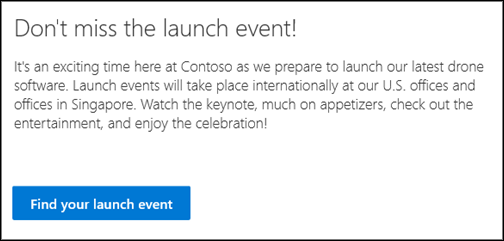
참고: Microsoft 365의 SharePoint는 최신 페이지의 단추 웹 파트를 지원합니다. 일부 기능은 대상 릴리스 프로그램을 옵트인한 조직에 점진적으로 도입됩니다. 즉, 이 기능이 아직 표시되지 않거나 도움말 문서에 설명된 것과 다를 수 있습니다.
참고 사항: SharePoint Server Subscription Edition 사용자는 SharePoint Server 구독 버전 22H2 기능 업데이트부터 다른 환경을 가질 수 있습니다. 이 기능 업데이트는 SharePoint Server 구독 버전에 대한 2022년 9월 공개 업데이트와 Sharepoint 구독 버전에 대한 모든 향후 공개 업데이트에 포함되어 있습니다.
-
버전 22H2 기능 업데이트가 설치되지 않은 경우 단추 웹 파트가 최신 페이지에 추가되지 않습니다.
-
팜 관리자가 팜이 "표준 릴리스" 기능 릴리스 링에 있도록 구성한 경우 단추 웹 파트가 최신 페이지에 추가되지 않습니다. SharePoint Server 구독 버전 팜은 기본적으로 "표준 릴리스" 기능 릴리스 링에 있습니다.
-
팜 관리자가 팜이 "조기 릴리스" 기능 릴리스 링에 있도록 구성한 경우 SharePoint Server 구독 버전은 최신 페이지의 단추 웹 파트에 대한 지원을 추가합니다.
-
SharePoint 팜 관리자는 중앙 관리 > 시스템 설정 > 기능 릴리스 기본 설정으로 이동하여 SharePoint Server 구독 버전 팜에 대한 기능 릴리스 링을 선택할 수 있습니다.
단추 웹 파트 추가
-
단추 웹 파트를 추가할 페이지로 이동합니다.
-
페이지가 아직 편집 모드가 아닌 경우 페이지 오른쪽 위에서 편집 을 클릭합니다.
기존 웹 파트 위나 아래를 마우스로 가리키면 동그라미 안에 +가 있는 줄이 다음과 같이 표시됩니다.

-
+를 클릭한 다음 웹 파트 목록에서 단추를 검색하여 선택합니다.
-
왼쪽의 도구 모음에서 웹 파트

-
오른쪽의 속성 창에 레이블 상자에 레이블 텍스트를 입력합니다.
링크 상자에 링크를 입력합니다. 링크가 http://, https:// 또는 mailto로 시작하는지 확인합니다. 이러한 프로토콜 중 하나 없이 링크가 추가되면 https:// 추가됩니다.
-
맞춤에서 페이지의 열 내에서 단추를 정렬하는 방법(왼쪽, 가운데 또는 오른쪽)을 선택합니다.
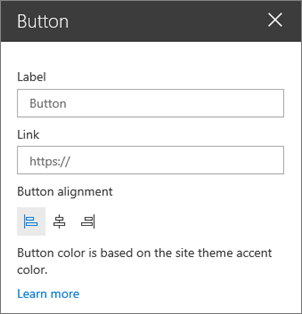
단추 색
단추 색은 사이트 테마 테마 테마 색을 기반으로 하며 사이트 테마와 독립적으로 변경할 수 없습니다. 사이트 테마 변경에 대한 자세한 내용은 SharePoint 사이트의 모양 변경을 참조하세요.










